Hogyan készítsünk oldalmenüt a joomlában. Menü létrehozása
A menü egy különálló blokk, amely menüelemeket tartalmaz. A menü funkciója az, hogy létrehozzon egy linklistát a webhely különböző anyagaihoz vagy szakaszaihoz. És ezeknek az anyagoknak a kimeneti paramétereinek kialakítása. Azok. hova navigált, és hogyan fog kinézni a cikk, kategória vagy szakasz.
Kategóriablog: A kiterjesztéssel rendelkező cikkek egymás után egy oszlopba vagy több hasábba rendeződnek az oldalon, és az oldal alján találhatók az ebbe a kategóriába tartozó cikkekre mutató hivatkozások.
A tartalomstruktúra létrehozása után létre kell hoznia egy menüt a webhely felhasználóinak.
A menü olyan gombok halmaza, amelyek meghatározott objektumokhoz vezetik a felhasználót: cikkek, kategóriák listája stb. Az oldalon információkat jeleníthet meg blog formájában és statikus oldalként is.
A „Menükezelő” ablakot megnyitva (a vezérlőpult „Menü” gombjával) egy olyan oldalt láthat, amelyen már létrehozott menütípusok szerepelnek.
Új menü létrehozásához kattintson a "Létrehozás" gombra.

A megnyílt "Menü részletei" oldalon ki kell töltenie a következő mezőket:
Rendszernév (latinul), cím - a menüpont megnevezése a webhelyen, menü leírása és modul címe - amely a menü megjelenítési módjának kiválasztásakor kerül felhasználásra.
Menüpontok létrehozásához a „Menükezelőben” kattintson a „Menütételek” gombra az azonos nevű oszlopban.
A Menüelemek oldalon kattintson a Létrehozás gombra
és lépjen a „Menüelem” oldalra.

Négy típusú elemet tartalmaz:
Szakasz - blog formájában vagy hivatkozások táblázata formájában (ebben az esetben a szakasz összes cikke megjelenik).
Anyag - statikus oldal formájában az anyaggal. (Az oldalon található egyéb cikkek nem jelennek meg.). Vagy egy sablon anyag küldéséhez (csak a szerzőnél nem alacsonyabb jogokkal rendelkező jogosult felhasználóknak), amelyben szövegszerkesztővel cikket írhat az oldalon.
Blogsablon a főoldalon - lehetővé teszi, hogy a főoldalon anyagokat csak blog formájában jelenítsen meg. (Minden olyan anyag, amelynél a „megjelenítés a kezdőlapon” elem be van jelölve) megjelenik.
Az archívumból - blog formájában egy szűrővel, amely lehetővé teszi az anyag kiválasztásához szükséges paraméterek beállítását. Kategóriablog létrehozásához kattintson a "Kategóriablog" linkre.

A megnyíló oldalon töltse ki a mezőket:
Cím – a menüben megjelenő szöveg
Alias – szöveg, amely ennek az elemnek az alap URL-je lesz
Megjelenítés - az elem hozzárendelése egy adott menühöz
Szülőelem – adja meg az elem szülőelemét
Hozzáférés – adja meg az elemhez való hozzáférést
Megnyitás - mely ablakban nyílik meg a menüpont
A "Beállítások - Általános" lapon:
Leírás – leírás elrejtése vagy megjelenítése
Kép – a leírások elrejtik vagy megjelenítik a leírások képét
Teljes szélesség – Adja meg a tartalomterület teljes szélességében megjelenítendő hírek mennyiségét
Bevezető – adja meg azoknak a híreknek a számát, amelyek csak a bevezető szöveget jelenítik meg
Oszlopok - adja meg, hogy hány oszlopban legyenek sorba rendezve az anyagok
jegyzet: A Típus módosítása gomb lehetővé teszi a menüelem típusának megváltoztatását.
Nincs jogod megjegyzéseket tenni
JED pontszám:összességében - 28, funkcionalitásban - 50, támogatásban - 23, dokumentációban - 28.
BM Cool menü- az egyik kedvencem ingyenes és biztonságos modulok a CMS Joomla 3-hoz . Tetszik az egyszerűsége és tömörsége, alkalmazkodóképessége (amit ritkán lát az ingyenes opcióknál) és a manuálisan könnyen módosítható. Tiszta formájában ez a kiterjesztés nem igazán jött be nekem, de a CSS-fájl némi módosításával nem maradt probléma. Úgy gondolom, hogy a modul alacsony besorolását a Joomla JED katalógusában pontosan a kézi újrakonfigurálás szükségessége magyarázza. Nem olyan nehéz, mint amilyennek látszik. Sőt, a saját CSS fájl beállításaimat külön fájlba mentettem magamnak és neked.
Ez a modul ideális azok számára, akiknek egyszerű adaptív vízszintes és teljesen ingyenes menüre van szükségük a webhelyükön a Joomla 3-mal. Azonnal meg kell mondanom, hogy támogatja a többszintű menüket, de személy szerint néhány webhelyen problémáim vannak ezzel. Míg nem foglalkoztam velük, mivel találtam más lehetőségeket; de úgy gondolom, hogy a probléma a jQuery könyvtárak konfliktusában van - ha szükséges, ez több mint megoldható.(Az alábbiakban elmondom, hogyan oldottam meg őket. Egyáltalán nem jQuery.) Egyszintű menüknél a modul több mint optimális. A legtöbb oldalamon ezt használom.
Demo modul BM Cool Menu
A modul tényleges bemutatója a webhely fejlécében található. A láblécben is megkettőződik. Itt láthatja, hogyan működik ez a többszintű felépítésű menü.
Az ingyenes BM Cool Menu adaptív menümodul beállításai

Ennek az ingyenes és biztonságos modulnak a beállításai az adaptív menü létrehozásához (amely egyformán jól jelenik meg számítógépeken és mobileszközökön) a Joomla 3 rendszeren a következő elemeket tartalmazzák:
- Almenüpontok megjelenítése- Alelemek megjelenítése vagy sem.
- szöveg szín- szöveg szín.
- hover szöveg színe- a szöveg színe az egérkurzor mozgatásakor.
- A menü háttere- menü háttérszíne.
- háttérkép- kép háttérként (beállítások css formátumban)
- Szegély megjelenítése- mutat keretet vagy sem.
- Határ sugara- a keretben a sarkok lekerekítésének sugara.
- szegély színe- keret színe.
- aktív háttér- az aktív menüpont színe.
- jQuery betöltése Függetlenül attól, hogy bele kell-e venni a jQuery könyvtárat.
Valójában ez az összes beállítás. Egészen egyszerű és tömör. Én személy szerint jobban szeretem az ilyen ingyenes modulokat, mint a terjedelmes és ügyetlen bővítményeket, sok lehetőséggel, amelyeket soha életemben nem fogok használni.
A BM Coll menüstílusok kézi testreszabása
Most szólok néhány szót a modul kézi testreszabásáról, amellyel adaptív menüt hozhat létre a Joomla 3 BM Cool Menu-ban. A probléma akkor merült fel, amikor úgy döntöttem, hogy teljesen eltávolítom a sarkok lekerekítését (szegélysugár) és a keretet (szegély színe). Miután a számítógép adminisztrációs panelén végrehajtotta a modulbeállítások megfelelő módosításait kibontott módban (teljes oldal), a menü tökéletesen tükrözte ezeket a változtatásokat, azonban mobil eszközökön és minimálisra csökkentett ablakban a keret és a kerekítés is megmaradt. . Ezen túlmenően a modul tömörített formában változatlanul felemelkedett és lefedte magával a fent elhelyezkedő másik modul egy részét. A menü megjelenítését úgy szerettem volna testre szabni, hogy minden eleme középre kerüljön. A helyzet az, hogy például egy 4:3-as számítógép képernyőjén minden egészen egyenletesnek és tisztességesnek tűnt, de 16:9-nél a menü balra volt nyomva, és valahogy másképp nézett ki. Nos, plusz minden, belefáradtam a menüelemeket elválasztó fénycsík eltávolításába.
A megoldást a modul css fájljának néhány sor megváltoztatásával vagy megjegyzésével találták meg, amely az útvonal mentén található: /modules/mod_bm_cool_menu/assets/css/style.css. Minden esetre a régi fájlt sértetlenül elmentettem a név alatt régi stílusú.css. És az új módosított néhányat.
Középre igazítás menü
Osztályban .bm-cool-menu li cseréltem balra lebeg; tovább inline:block;(29. sor), és ugyanezt tette az osztály 37. sorában is .bm-cool-menu a. Szintén hozzáadva a 10. sor osztályához .bm-cool-menu: text-align:center;
Eltávolítom a menüelemek közötti fehér választóvonalat
Ehhez a 30. sort teljesen kommentálom. Azok számára, akik elfelejtették vagy soha nem tudták, hogyan kell ezt csinálni: /*jobb szegély: tömör vékony #fcfcfc;*/
További beállítások a menü mobileszközökön való megjelenítéséhez
Hogy a menü ne fedje le az osztályban magasabban lévő modult (vagy logót). .bm-cool-menu-trigger(167. sor és alább) Felülről behúztam: margó felső: 10 képpont;
Annak érdekében, hogy a menükeret és a saroklekerekítés ne jelenjen meg a mobil verzióban, a 173-as, valamint a 175-180-as sorokat kommentáltam.
A módosított style.css fájlt a modullal együtt az archívumba tettem fel közvetlen linken keresztül. Ez az úgynevezett mystyle.css. Ha nem szeretne a stílusok manuális megváltoztatásával bajlódni, egyszerűen átnevezheti erre stílus.css.
Külön hangsúlyozom, hogy az általam végrehajtott változtatások csak egyszintű menüre vonatkoznak. Nem nehéz azonban megfelelő változtatásokat végrehajtani egy többszintű struktúránál.
A menü címének megváltoztatása a mobil verzióban
Nos, volt egy nagyon apró, de jelentős részlet. Változtasd meg a szót Menü, latinul írva, amikor a mobil verzióban nézegeti az oldalakat, vagy amikor a böngészőben az oldalt kis ablakba kicsinyíti. Azt feltételeznénk, hogy módosítani kell a nyelvi fájlt – de nem. Kiderült, hogy a menü címét be kell írnia a fájlba az elérési út mentén: /modules/mod_bm_cool_menu/tmpl/default.php(14. sor).
Ez minden. A legfontosabb, azt hiszem, mondtam. Hogy őszinte legyek, véletlenül akadtam rá erre a modulra, és az osztályzatait nézve először meglehetősen szkeptikus voltam vele kapcsolatban. Miután azonban más lehetőségeket is kipróbáltam, és rájöttem, hogy nagyon-nagyon kevés ingyenes és biztonságos adaptív menü található a hivatalos katalógusban, visszatértem ehhez, és elkezdtem finomhangolni. Most a legtöbb webhelyemen használom.
A probléma megoldása a nem működő BM Cool menüvel
A problémám a következő: néhány webhelyen a BM Cool Menu nem bontja ki az alelemeket sem az egérmutatóval, sem a kattintással. Sokáig azt hittem, valami forgatókönyvi konfliktus van. Amikor végre volt időm kitalálni, láttam, hogy még egy teljesen tiszta, most telepített Joomla 3 oldalon sem nyílik meg a menü. Ekkor derült ki számomra, hogy a dolog egyáltalán nem valamiféle konfliktus. Tapasztalattal és rengeteg idegsejt árán mégis sikerült ezt megállapítanom probléma a többszintű BM Cool menü kibontásával és megjelenítésével csak a Protostar szabványos Joomla sablon 1. pozíciójában jelenik meg. Ha ezt a modult bármilyen más pozícióba (például bannerbe) helyezzük át, csodák történnek – és elkezd működni.
Ha feltétlenül az 1-es pozícióba kell helyeznie a menüt, akkor kissé javítania kell a Protostar sablon indexfájlját (index.php a sablon gyökerében - /templates/protostar/index.php). A helyzet az, hogy alapértelmezés szerint ennek a pozíciónak a kimenete egy natív Joomla 3 navigátor menüosztályú navigációs tárolóba van csomagolva. Ha ezt a "burkolót" eltávolítjuk, és a "none" stílust "xhtml"-re cseréljük, akkor az 1-es pozíciót kapjuk, amelyben a BM Cool Menu modulja úgy fog működni, ahogy kell.
Tehát ezt a töredéket találjuk:
nav class="navigation" role="navigation">
Töröljük az 1. és 3. sort, és a második sorban a „nincs” szót „xhtml”-re cseréljük. Ez az egész megoldás.
Linkek BT Content Slider - hírfolyam modul csúszka formájában
Hivatalos DEMO modul BM Cool Menu
A BM Cool Menu modul oldala a hivatalos Joomla kiterjesztési könyvtárban
A BM Cool Menu modul hivatalos honlapja
Töltse le a BM Cool Menu modult közvetlen linken keresztül
A Joomla menüelemei rendkívül fontosak. ezek alkotják az oldal teljes szerkezetét. A menüpontok határozzák meg, hogy mi és hogyan töltődik be az oldalra. És mindezt a Joomla egyik szakasza határozza meg - a menü.
A menüelemek szerint sokféle kimenet létezik, de természetesen mindegyiket ritkán használják. Most a legnépszerűbbekről lesz szó.
A készhez menüelemeket adunk Főmenü Joomla, amelyet közvetlenül a telepítés után mutatnak be.
Alapmenüpont
1. Lépjen a menüelem létrehozásához egyetlen menühöz (Főmenü).

2. Első dolog írja be a nevet tervezett menüpont. Ezután továbblépünk menüpont típusának kiválasztása, ahol ki van választva a célállomás.

3. Előttünk a találkozók teljes listája. A lista leggyakoribb része a "Anyagok". Egy vagy több anyagot ad ki, pl. az oldal fő tartalma.
Most egyetlen anyagot származtatunk.

4. Marad a választás A legfontosabb dolog maga az anyag. Továbbítjuk az új gombot: "Kiválasztás".

5. Megjelenik a lista abszolút az összes anyagot, amit valaha a Joomlában készítettünk. Válassza ki a megjeleníteni kívánt tartalmat.

6. A legfontosabb dolog megtörtént! Tud kitartani.

7. A webhelyen a meglévő "Főmenüben", egy új elem jelenik meg, ahol lehet megyés győződjön meg róla, hogy működik.

Egy másik menüpont
1. Az oldal, amelyre eljutunk, menüpontot végigjárva teljesen más is lehet, mint pl kategóriás blog.

2. Blogkategóriákhoz megjelenik egy új gomb, ahol ki kell választani az egyik kategóriát. A kategóriák azért szükségesek ők osztoznak az anyagok sokféleségében. Például választhat egy szabványos kategóriát, amelybe alapértelmezés szerint minden anyag fel van osztva.

3. Az oldalon már elérhető egy új menüpont, ha rákattint, egyszerre több anyag is megjelenik. valójában kimenetek minden anyag az általunk választott kategória, sőt oldalakra oszlik.

Ez csak egy kis része a Joomla webhelytartalom megjelenítési képességének. Igényei szerint testreszabhat minden apróságot és hibakereső oldalakat: megjeleníthet névjegyeket, külső hivatkozást, letöltési linket és még sok mást.
Ha meg akar fordulni függőleges menübenvízszintesakkor nézd meg az oktatóanyagot:
Sziasztok elvtársak! Ebben a cikkben befejezzük az előző bejegyzésben elkezdetteket, vagyis lehetővé tesszük az anyagok megjelenítését az oldalon. Ma a Joomla 3.6 menüelemeit fogjuk létrehozni. A menüpontok azok, amelyek minden internetes forrás legfontosabb összetevői, mivel jelentős szerepet játszanak az oldal fő navigációjában.
Kezdő, tapasztalatlan oldalépítők már régóta nem tudják felfogni azt a kapcsolatot, ami az anyagkészítés, a kategóriák létrehozása és az étlapkészítés között látható. De idővel meg fogod érteni, mire való és hogyan kell vele dolgozni. Amint azt korábban a CMS Joomla 3.6-nál említettem, a létrehozott anyagot egy kategóriához kell kapcsolni. De ez még nem minden, ahhoz, hogy a cikk megjelenjen az oldal oldalain, létre kell hoznia egy menüt.
A fejlesztők a kimeneti menüelemek széles választékát biztosították. Adjunk hozzá elemeket a meglévő Joomla főmenühöz.
Hozzon létre egy alapvető menüpontot
1. A Joomla adminisztrációs paneljén felül találjuk a - Menü / Főmenü / Létrehozás menüpontot.

2. A következő oldalra írja be a "Menü címe" szót. Hagyja üresen az Alias mezőt. Ez annak köszönhető, hogy a menünév létrehozása után a rendszer automatikusan beleír mindent, amire szüksége van. Ez vonatkozik azokra az anyagokra és kategóriákra is, amelyekhez címet ír.
3. Menüelem típusa- ez az anyag kimenetéért felelős fontos rész. Kattintson a kiválasztáshoz.

A megnyíló ablakban találjuk az "Anyagokat", ahol ki kell választanunk a bemutatott lehetőségek egyikét. Webhelyemen az esetek 99%-ában a „Kategória anyagok listáját” használom.

4. Most, hogy eldöntötte és kiválasztotta a fenti típusú menüt, tegye a " Kategória kiválasztása". Alapértelmezés szerint a rendszer a Nincs kategorizálva jelenik meg. Itt ki kell választani egy kategóriát, amely a menühöz kapcsolódik. A jövőben lehetőség van a kötés megváltoztatására. Tehát ha tévedésből olyat csatolt, amit nem akart, mindig kijavíthatja a Joomla menüben.

5. Az ablak jobb oldalán a megjelenítéshez kapcsolódó beállítások találhatók. Állapot - válassza a „Közzétéve” lehetőséget. A főoldal - Azt hiszem, minden világos. Ha kiválasztja, az összes kategória tartalom megjelenik a főoldalon. A szülőelemet is beállíthatja. Az alapértelmezett beállítás a Root Menu Item. Ez a rész fontos szerepet játszik, mivel lehetővé teszi a sávban kiválasztott főmenü almenüjének létrehozását. De mivel eddig csak egy menüpontunk van, nincs semmi különösebb kötni való.

6. Ennek eredményeként az általunk létrehozott menüpontnak „Mentés” kell lennie a képernyő bal felső részén található megfelelő gombok valamelyikére kattintva.
Menüpont létrehozása egyetlen megjelenített anyaggal
Ha azt szeretné, hogy a menü egy cikket jelenítsen meg, akkor vissza kell térnie a Menüelem típusa/Anyagok/Anyagokhoz. És az "Anyagválasztás" oszlopban válassza ki a megfelelő anyagot. Továbbá minden megegyezik a fenti módszerrel.

Most az oldal főoldalára lépve megbizonyosodhat arról, hogy a friss Joomla menüpont és a benne található tartalom létezik és működik.
Remélem tudtam segíteni neked. Ha bármilyen kérdése van, tegye fel őket a megjegyzésekben.
Köszönöm a figyelmet és hamarosan találkozunk a Stimylrosta oldalain.
Nyelvtani hibát talált a szövegben? Kérjük, értesítse erről az adminisztrátort: válassza ki a szöveget, és nyomja meg a gyorsbillentyű kombinációt Ctrl+Enter
Bemutatjuk a csodálatos és sokoldalú függőleges menümodul új verzióját, a Vertical menu 4.0.270. Ez egy nagyszerű és sokoldalú megoldás magának a Joomla menünek vagy más népszerű kiegészítők menüinek és kategóriáinak megjelenítésére. A modul teljesen Seo-optimalizált, és könnyen konfigurálható adminisztrációs vezérlőpanellel rendelkezik, ahol testreszabhatja a színsémát és a témákat, testreszabhatja a tipográfiát, megjelenítheti a menüforrásokat és még sok mást.
AP Accordion Menu v3.4 – harmonika menü a Joomla számára

Bemutatjuk az egyszerű és nagymértékben testreszabható AP Accordion Menu v3.4 függőleges harmonika menümodult. Ez a Joomla-bővítmény lehetővé teszi tetszőleges számú menüalelem létrehozását, és támogatja a kattintás vagy leugrás funkcióit a menü aktiválásához, ikonosztályok hozzáadásához, feliratokhoz a címekhez és képekhez. Korlátlan számú színkombinációt állíthat be, vagy használhat 3 előre elkészített és beépített tervezési témát. A modul az "elrendezés" és a "beállítások" konfigurációs opciókat használja.
Ajax Scroll v1.6 – görgetés a Joomla számára

A Quix Pagebuilder Pro egy professzionális és az egyik legjobb oldalkészítő a Joomla 3-hoz. Ez a bővítmény lehetővé teszi a modern webhelyek megvalósítását css-kód és kódolás szerkesztése nélkül. Csak ki kell választania egy kész megfelelő elrendezést, és el kell kezdenie az építést a Drag & Drop felület segítségével. A funkcionalitásból kiemelheti a létrehozott oldalak teljes SEO optimalizálását, a bővítmények és a fejlesztők kényelmét, a több mint 30 elem jelenlétét a webhelyek gyors létrehozásához, a Google betűtípusok támogatását, a saját médiakezelő jelenlétét, a nagy gyűjteményt fényképek és egyéb funkciók.
Offline függőleges menü v3.1.201

Offline függőleges menü v3.1.201- az egyik legfunkcionálisabb és legsokoldalúbb Joomla modul, amely bármilyen típusú függőleges menü gyors elkészítésére és tervezésére szolgál. A kiterjesztés bármilyen sablonnal használható. Megvalósíthatja a harmonika menüt, a felugró menüt, a fa menüt és a DropMenu-t. Oldalsávokat is készíthet. Az egyéb funkciók közé tartozik a teljesen testreszabható átmeneti animációk, átfedő menü létrehozása, elemszűrő megjelenítés, egyéni logó megjelenítés, több mint 220 ikon beillesztése, egyéb összetevők támogatása stb.
swMenuPro 10 menükomponens

swMenuPro v10.7 – az egyik legerősebb Joomla-bővítmény új kiadása, amelyet szinte bármilyen struktúra és menütípus létrehozására terveztek. Ezzel a komponenssel gyorsan létrehozhat négyféle előugró vagy legördülő menüt, háromféle harmonika típusú menüt (készíthet kombinált, dinamikus vagy többszintű menüt). Megvalósíthat többoszlopos vagy faszerű menüt is. Az új verzióban a fejlesztők lehetőséget adnak stílusok átvitelére más oldalakra, képek összekapcsolására az elemekhez, színátmenetek, hátterek, árnyékok, sarkok és betűtípusok szerkesztésére.
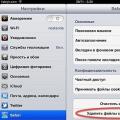 A böngészési előzmények (összes vagy kiválasztott) törlése a Safari alkalmazásban iPhone és iPad készüléken
A böngészési előzmények (összes vagy kiválasztott) törlése a Safari alkalmazásban iPhone és iPad készüléken A Google első Asus Asus nexus 7 táblagépe nem csatlakozik a számítógéphez
A Google első Asus Asus nexus 7 táblagépe nem csatlakozik a számítógéphez Mesterkurzus "ügykönyv táblagépen" Táblagép rögzítése tokban saját kezűleg
Mesterkurzus "ügykönyv táblagépen" Táblagép rögzítése tokban saját kezűleg